При работе с социальными сетями нередко возникают сбои, например «Инстаграм» не грузит видео. Проблема может появляться не только из-за низкой скорости интернет-подключения, но и неисправностей самого приложения. Предлагаю ознакомиться со способами устранения сбоев, мешающих загрузке роликов.

Причины, по которым не загружается видео в «Инстаграм»
Сложности с заливкой контента в сторис возникают из-за нескольких факторов. Необходимо проверить их все. Это поможет быстрее решить проблему.
Низкая скорость интернета
В большинстве населенных пунктов применяются высокоскоростные мобильные сети. Предлагаемой ими скорости хватает для заливки видеофайлов среднего размера. Однако при перегруженности сети, поломке сотовой вышки качество соединения ухудшается.
Заполненный кэш устройства
В этом случае «Инстаграм» не только не загружает файлы, но и полностью закрывается. На экране появляется уведомление о сбое в работе приложения. Кэш-память ускоряет работу программ, помогает операционной системе быстрее получать доступ к информации. Ее нужно периодически освобождать, чтобы поддерживать процессы. Для этого выполняют такие действия:
- Переходят в раздел настроек. Выбирают вариант «Обслуживание устройства», пункт «Память».
- Нажимают клавишу «Очистить». После этого будут удалены все временные файлы.
Для очищения кэша можно использовать и специальные программы, например Clean Master и CCleaner.
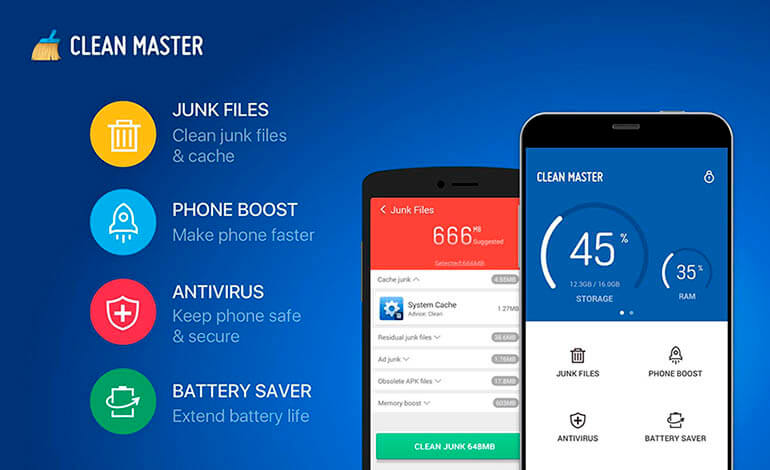
Устаревшее ПО
Если для смартфона уже вышли обновления, однако пользователь отказывается от их установки, некоторые программы могут работать некорректно. Для проверки версии прошивки нужно выполнить такие действия:
- Пользователям Айфонов рекомендуется перейти в раздел настроек. После этого выбрать пункт «Основные», вариант «Обновление ПО».
- Владельцам смартфонов на базе Андроид нужно нажать на значок шестеренки. На следующем этапе открыть раздел «О телефоне». Перейти к обновлению системы. Названия разделов зависят от версии ОС.
Отказываться от загрузки обновлений не советую. Это негативно влияет не только на работу приложений, но и на безопасность системы.
Старая версия приложения
Если на телефоне отключена возможность автоматического обновления программ, выложить ролик бывает сложно из-за устаревания версии Instagram. Проверить наличие обновлений можно в магазине приложений. Для этого открывают страницу с загруженными программами, находят «Инстаграм». В случае обнаружения обновлений рядом с названием появляется соответствующая кнопка.
Неподдерживаемый формат видеоролика
Если контент был скачан с интернета, а не снят на камеру телефона, при загрузке могут возникать проблемы. Это связано с неподдерживаемым форматом. Лучшим считается расширение mp4. Если видео имеет другой формат, рекомендую использовать сервисы для конвертирования. Они справляются с задачей быстро и качественно.
Сбой в работе Instagram
Из-за накопленных ошибок приложение может начать работать некорректно. Решить проблему помогает переустановка. Для начала программу нужно удалить с телефона. На Айфоне нужно удерживать палец на значке «Инстаграм». После этого нажать на появившийся крестик. На Андроиде первый шаг будет таким же. Однако после этого иконку нужно перетянуть к значку корзины.
Способы решения проблемы
Метод устранения неисправности выбирают с учетом того, на базе какой операционной системы работает смартфон.
На Андроиде
Если невозможно опубликовать ролик через смартфон, работающий на базе этой ОС, выполняют такие действия:
- Открывают раздел настроек. Находят пункт «Система и устройство», нажимают клавишу «Дополнительно».
- В конце списка выбирают вариант «Восстановление и сброс». Подтверждают действие. При установке галочки возле строки «Личные данные» вы соглашаетесь с удалением всех сохраненных паролей и логинов. Активация опции «Очистить память устройства» приводит к исчезновению скачанных программ и файлов.
На Айфоне
В этом случае также нужно войти в меню настроек. После этого выбирают раздел «Основные». В конце списка находится пункт «Сброс». После его активации нужно подтвердить действие.













-335x220.jpg)











